Microsoft vracia prekryvné posúvače do Edge Canary
Microsoft obnovil prekryvné posúvače v Edge, takže dnes sa naučíme, ako túto funkciu povoliť. Jednou z hlavných nevýhod vstavanej tmavej témy v Microsoft Edge sú posuvníky. Bez ohľadu na to, aký režim použijete, sú vždy žiarivo biele a zaberajú pomerne veľa miesta na obrazovke. Pred mesiacmi sa Microsoft pokúsil vyriešiť tento problém pomocou prepracovaných posúvačov, ale spoločnosť musela z Edge odstrániť zodpovedajúce príznaky. Používatelia Microsoft Edge budú radi, keď sa dozvedia, že vývojári prinášajú prekryvné posúvače späť do prehliadača Edge.
Reklama
Funkcia je opäť dostupná od verzie Edge 94.0.987.0 alebo vyššie, momentálne v Edge Dev a Edge Canary.
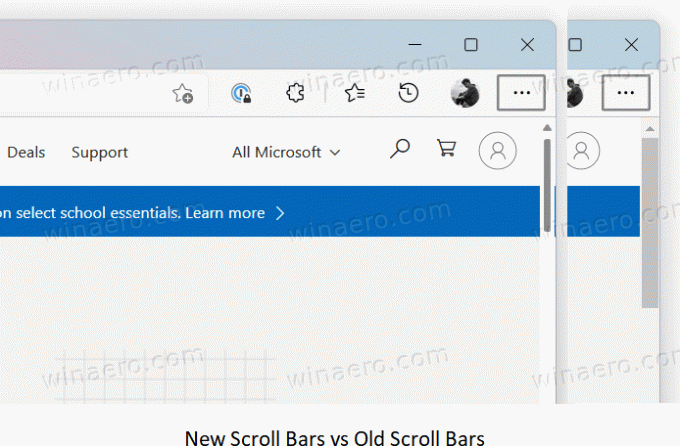
Aktualizácia 2021/08/31: Spoločnosť Microsoft pridala do nastavení vyhradený príznak, takže môže byť pohodlnou alternatívou k možnosti príkazového riadka, ktorú nájdete nižšie. Príznak je dostupný od zostavenia 95.0.1000.0 a môžete ho povoliť nasledovne.
Zapnite prekryvné posúvače s vlajkou
- Otvorte Microsoft Edge.
- Typ
edge://flags#edge-overlay-scrollbars-win-styledo panela s adresou a stlačte tlačidlo Zadajte kľúč. - Vyberte Povolené pre rozbaľovací zoznam pre Prekryvné posuvníky v štýle Windows vlajka.

- Reštartujte prehliadač.
Voila, povolili ste nové štýlové posúvače v systéme Windows.
Okrem príznaku môžete použiť špeciálnu možnosť príkazového riadku. Táto možnosť slúži ako alternatíva k vlajke. Môžete ho použiť, ak vám príznak nefunguje alebo z nejakého dôvodu chýba v zostave Edge. Argument príkazového riadka môžete vložiť aj do skratky Edge a použiť ho na vytvorenie inštancie prehliadača špecifickej pre funkciu.
Povoliť prekryvné posúvače v Edge
- Otvorte Microsoft Edge a zadajte
edge://settings/helpv paneli s adresou. - Otvorené nastavenie a ísť do systém. Zakázať Startup Boost vlastnosť.
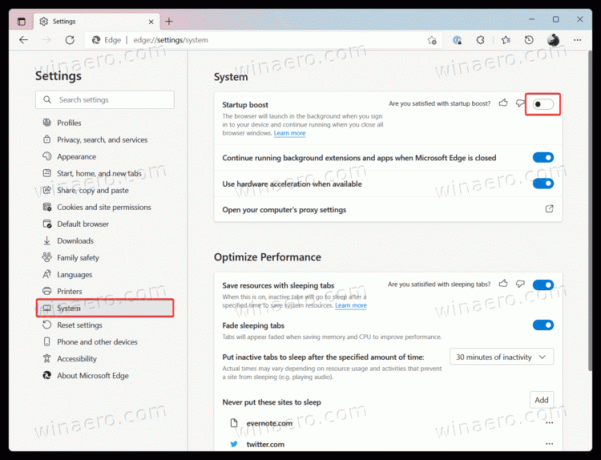
- Zatvorte všetky inštancie Microsoft Edge.
- Otvorte príkazový riadok stlačením Vyhrať + R a vstupovanie
cmd. Môžete tiež použiť Terminál systému Windows. - Zadajte nasledujúci príkaz:
"%LOCALAPPDATA%\Microsoft\Edge SxS\Application\msedge.exe" --enable-features=Prekryvná posuvná lišta, prekrytieScrollbarWinStyle, OverlayScrollbarWinStyleAnimation. Na koniec príkazu nedávajte bodku. - Stlačte tlačidlo Zadajte na spustenie prehliadača.
Existuje o niečo pohodlnejší spôsob spustenia Microsoft Edge s novými prekryvnými posúvačmi. Môžete vytvoriť skratku, ktorá bude využívať argumenty enable-features pri každom spustení. Skratka vám ušetrí čas, takže sa môžete vyhnúť používaniu príkazového riadka.
Skratka na pracovnej ploche na aktiváciu prekryvných posúvačov v Edge
- Zatvorte všetky spustené inštancie Microsoft Edge.
- Na pracovnej ploche vytvorte odkaz na Edge Canary.
- Kliknite pravým tlačidlom myši na skratku a vyberte ju Vlastnosti.
- V okne vlastností kliknite na Cieľ pole, vložte medzeru a za časť msedge.exe pridajte nasledujúci príkaz:
--enable-features=OverlayScrollbar, OverlayScrollbarWinStyle, OverlayScrollbarWinStyleAnimation.
- Kliknutím na tlačidlo OK uložte zmeny.
- Spustite Microsoft Edge pomocou skratky, ktorú ste práve vytvorili.
Microsoft plánuje pridať nový príznak pre pohodlnejší spôsob spravovania nových posúvačov. Príkazový riadok alebo upravená skratka je momentálne jediný spôsob, ako otestovať prerobené posuvníky v prehliadači.
Podľa úradníka dokumentáciuMicrosoft Edge 94 je na dobrej ceste k odoslaniu na stabilnom kanáli koncom septembra 2021. Edge 94 bude prvou verziou prehliadača od Microsoftu, ktorá prejde zo šesťtýždňového na štvortýždňové vydanie.



